会議への参加が求められている場合は、Skype 会議 の招待状を受け取ることになります。 どの PC、タブレット、スマートフォンからでも会議に参加できます。
-
メールか IM の招待状を開いてから、メッセージに応じて、会議のリンク URL か、[Skype 会議への参加] リンクのいずれかをクリックします。
-
名前とメール アドレスを入力してから、[参加する] をクリックします。
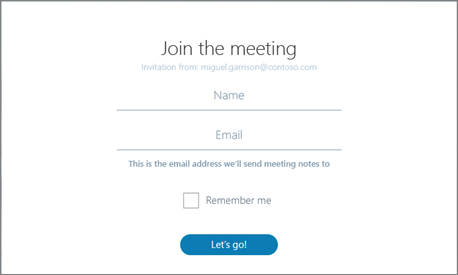
-
会議への参加の一部として、Skype 会議 アプリをインストールする必要があります。 画面に表示される手順に従ってアプリをインストールして、会議に参加します。
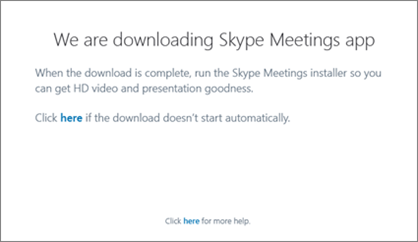
重要: 使用するブラウザーやデバイスに応じて、操作が若干異なる場合があります。 お使いのブラウザーやデバイスに関する特定のヘルプについては、「ブラウザーまたはデバイスのタイプ別インストール手順」をご覧ください。
-
アプリがインストールされると、会議に自動的に参加することになります。
![Skype Meetings - [会議] ウィンドウ](https://support.content.office.net/ja-jp/media/8d3aa790-3f44-4b62-a711-4e2fe00a1c41.png)
-
Skype 会議で使用できる会議のオプションや機能を確認するには、「Skype 会議で行うことができる操作」をご覧ください。










